Что происходит, когда заполняется память
В телефонах и планшетах бренда Samsung предусмотрено два вида памяти: оперативная (ОЗУ) и встроенная постоянная (ПЗУ). Первая отвечает за нормальную работу открытых приложений. Чем размер временного хранилища вместительнее, тем больше программ функционируют одновременно без зависаний, не мешая друг другу. Внутренний накопитель разрешает сохранять фотки, документы, сообщения, видео, музыку и другие файлы. Здесь же размещаются новые установленные приложения.
Вместительность встроенных накопителей отличается в зависимости от модели и года выпуска. Например, в Samsung J2 и J3, размер ОЗУ 1.5 ГБ, а внутреннее хранилище вмещает 8 ГБ. Причем 2 ГБ занимает операционная система Android, поэтому для изображений и файлов остается 6 ГБ.
В J7 и А01 уже предлагается 2/16 ГБ, где владельцу доступно 11 ГБ. В Самсунг А10 оперативка осталась на уровне 2 ГБ, а накопитель расширен до 32 ГБ. Но система “разрослась” до 10 ГБ, занимая полезное место, поэтому под личные нужды остается 22 ГБ. Модели А50 и А51, вышедшие в 2019 году, предоставляют 4/64 ГБ, но оперативка у А51 возможна и 6 ГБ.
Постепенно данные заполняют накопители и внутренний диск становится забитым. Когда памяти недостаточно, возникают проблемы:
- нельзя установить новое приложение, пока не удалишь старое;
- невозможно снимать видео, фотографировать;
- постоянно высвечивается предупреждение о критическом лимите “Заканчивается свободное место” или подобное.
Проверьте корзину или корзину.
Некоторые приложения поставляются с корзиной или папкой для мусора, где удаленные файлы хранятся до 7-30 дней в зависимости от приложения, после чего они удаляются безвозвратно, а внутреннее хранилище увеличивается. Такие удаленные файлы могут занимать место на вашем телефоне. Поэтому вам нужно очистить корзину или папку для мусора вручную.
Вы найдете его в таких приложениях, как Samsung Gallery, Google Photos, OneDrive и т. Д. Давайте возьмем пример приложения Samsung Gallery. Откройте приложение и нажмите на трехточечный значок. Выберите корзину. Выберите файлы и нажмите кнопку «Очистить».
Очистка специальными программами
Теперь перейдем к сторонним утилитам, которые выполняют ту же функцию.
Файловый менеджер
Вместо стандартного приложения «Мои файлы» вы можете установить один из сторонних менеджеров и выполнять очистку от лишних данных точно так же. В Google Play Market вы найдете ряд функциональных диспетчеров на русском языке:
- ES File Explorer;
- Total Commander;
- X-plore File Manager.
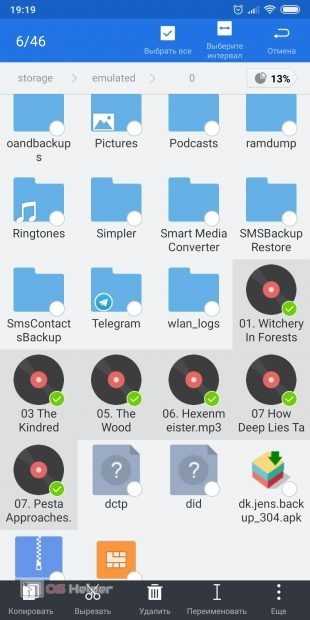
С помощью данных программ вы также сможете переносить информацию с внутренней памяти на MicroSD карту, если ваш телефон поддерживает эту опцию. Так вы освободите место на Samsung под установку важных программ, но не сотрете полезные файлы.
Очистка «мусора»
Также не стоит забывать о том, что кроме удаления обычных файлов, нужно очищать телефон от кэша, истории браузеров и прочего «мусора». Такие данные постепенно накапливаются во внутренней памяти и замедляют работу телефона. Скачайте из Play Market одну из представленных утилит:
- Clean Master;
- Power Clean;
- 360
Как очистить память телефона от приложений
Периодически пользователи устанавливают множество приложений, в перечне которых полезные утилиты и мобильные игры, а затем забывают удалить ненужные программы или оставляют их «на всякий случай». Из-за такого подхода память телефона быстро забивается, и лишь целенаправленное удаление неиспользуемого софта позволяет разгрузить переполненный смартфон.
Далее о том, как освободить память на телефоне, удалив лишние приложения:
- зайдите в меню «Настройки» – «Приложения»;
- изучите перечень приложений и определитесь, какие из них вам не нужны;
- последовательно удалите выбранные приложения.
Выполнение последнего пункта подразумевает нажатие на название приложения в общем списке, переход в меню программы и выбор опции «Удалить». Если приложение находится в активном режиме, следует перед удалением нажать кнопку «Остановить».
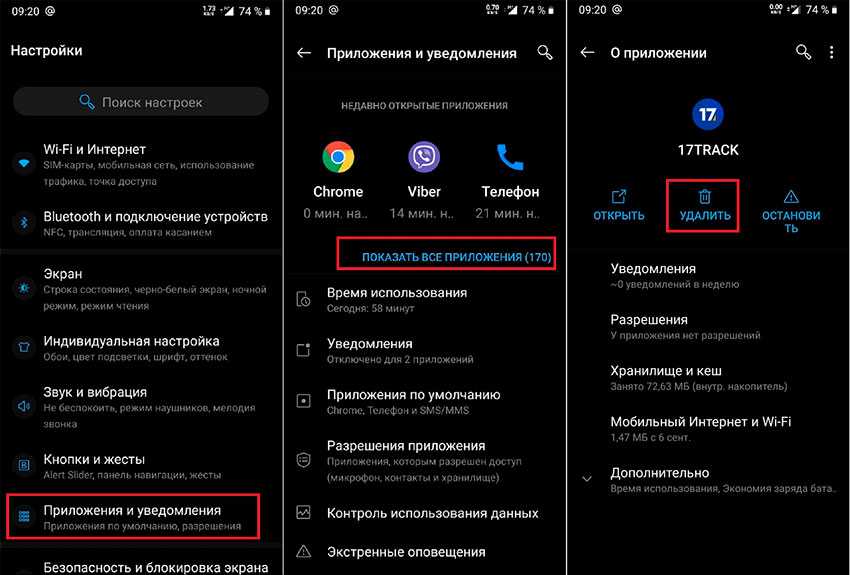
Удаление истории браузера и файлов cookie
Очистка временных файлов и истории браузера позволяет освободить много места на жестком диске, но эта процедура может привести к удалению страниц из панели быстрого доступа и выходу из аккаунтов на сайтах. Поэтому тем, как очистить память на телефоне Самсунг этим способом, убедитесь, что вы сохранили все нужные ссылки, логины и пароли. • откройте браузер; • нажмите на три точки в правом верхнем углу, чтобы перейти в настройки; • выберите пункт «История»; • тапните «Очистить историю»; • выберите нужный временной диапазон; • установите галочки возле пунктов «История браузера», «Cookie и данные сайтов» и «Изображения и другие файлы, сохраненные в кэше»; • нажмите кнопку «Удалить данные».
Как почистить телефон андроид анализатором дисков?
Чтобы выполнить очистку памяти телефона от ненужных файлов ознакомьтесь с небольшим обзором программы «анализатор дисков», итак, открываете приложение дисковый анализатор и немного подождите, пока программа просканирует всю память, произведёт анализ данных и покажет итоговые значения по свободной и занятой памяти как внутренней, так и внешней!
Категории файлов
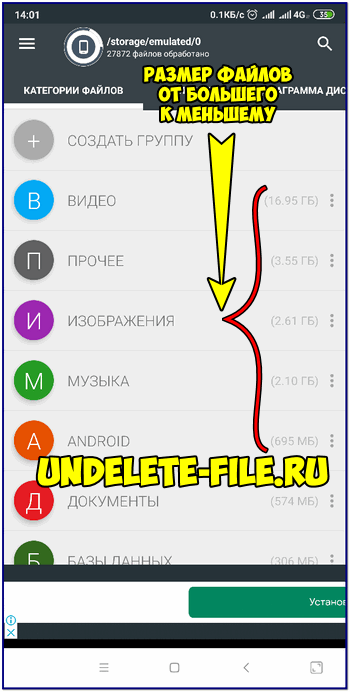
Эта вкладка самая левая сверху… Просмотр состояния памяти и размеров файлов можно смотреть по категориям: видео, прочее, изображения, музыка, android, документы, архивы и т.д. Очень удобно то, что всегда виден размер того или иного файла или папки, при этом не нужно никаких дополнительных действий (просмотр свойств, размера…) – удаляете ненужные папки и файлы, которые много весят.
Мои диски
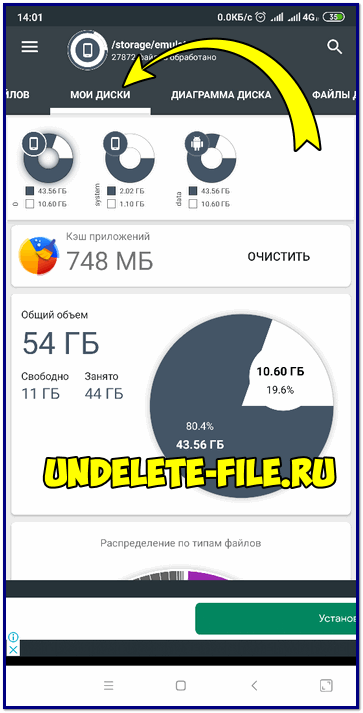
Эта вкладка показывает:
- Общий кэш всех приложений – очень удобно сразу всё очистить или нажать на него и выбрать нужные приложения для очистки его кэша;
- Общее состояние свободной и занятой памяти андроид девайса + есть информация по корневой папке (внутренней памяти), папке “system” и папке “data”.
- Ниже представлено распределение по типам файлов, что тоже удобно видеть, что больше всего занимает память, а что меньше.
Диаграмма диска
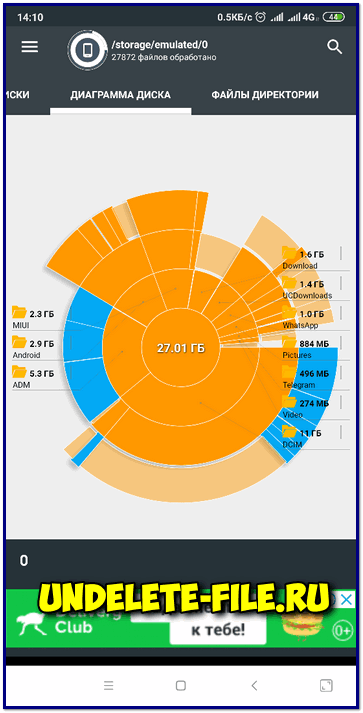
Просто наглядное оформление общего диска и размером папок. На мой взгляд – эта вкладка лишняя и смысла в ней нет, просто это дублирование другой информации, которая уже встречалась…
Файлы директории
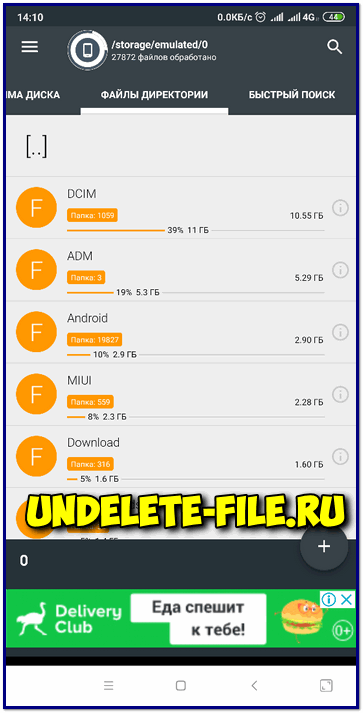
Вот эта информация весьма полезная, которая видна после завершения интеллектуального анализа данных, так как показывает размер папки по убывающей: от папки с наибольшим размером к папкам и, в конце концов, — к файлам с наименьшим размером.
Тут очень наглядно будет очищать какие-либо папки и файлы, ведь размер сразу виден, что очень удобно!
Быстрый поиск
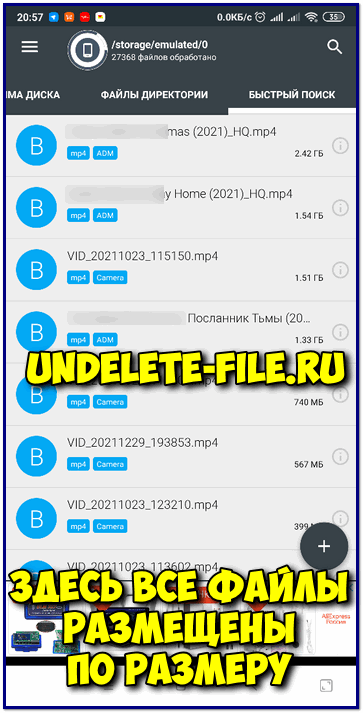
Эта страничка пригодится лишь тем, кто помнит или знает имя файла или папки, так как это по сути просто – поисковик. Названия файлов – вы навряд ли помните, как и я, поэтому и считаю эту вкладку лишней…
Что такое невидимые файлы на ОС Андроид?
Большинство телефонов Андроид обычно предупреждают своих владельцев о полном заполнении внутренней памяти устройства. Но система обычно не сообщает, как и какими инструментами можно освободить столь нужное место. Практически все пользователи бросаются удалять приложения и старые фотографии, чего обычно делать не стоит. Файлы, которые действительно нужно удалить, скрыты (спрятаны) глубоко внутри папок вашего устройства, что усложняет их поиск и утилизацию.
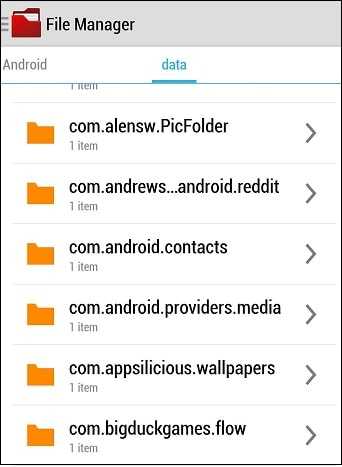
Обычно, ненужными файлами на телефоне являются:
- Файлы кэша ОС и приложений;
- Данные в папках мессенджеров (картинки, видео, аудио и др.);
- Картинки в папке .thumbnails, расположенной в директории DCIM;
- Содержимое папки Downloads;
- Файлы из папки торрентов (в некоторых случаях);
- Оффлайн-карты навигаторов и другое.
Давайте разберём, каким способом можно найти и удалить невидимые и ненужные файлы на ОС Андроид, чтобы очистить его память.

Чистка через компьютер
Последний способ почистить смартфон Samsung от лишних файлов – подключить его к ПК посредством USB кабеля. Далее через любой диспетчер файлов вы проверяете все папки в памяти девайса и удаляете или копируете нужный контент на ПК. Не следует волноваться, что вы удалите какие-то нужные файлы. Система Андроид устроена таким образом, что даже после подключения гаджета к компьютеру системные папки скрыты от пользователя.
Для более тонкой чистки можно воспользоваться приложением CCleaner. Это аналог Clean Master разработанный для ПК, но он может работать и с внешними носителями, а Android-устройство для компьютера отображается именно таким образом.
Что такое «Другое» в телефоне на Андроиде
Посмотреть распределение файлов на категории, а также узнать, сколько осталось свободного места можно в разделе «Память», который находится в настройках телефона или через анализатор хранилища в диспетчере файлов. Там будет отображена диаграмма, указывающая, сколько места занимают различные категории.
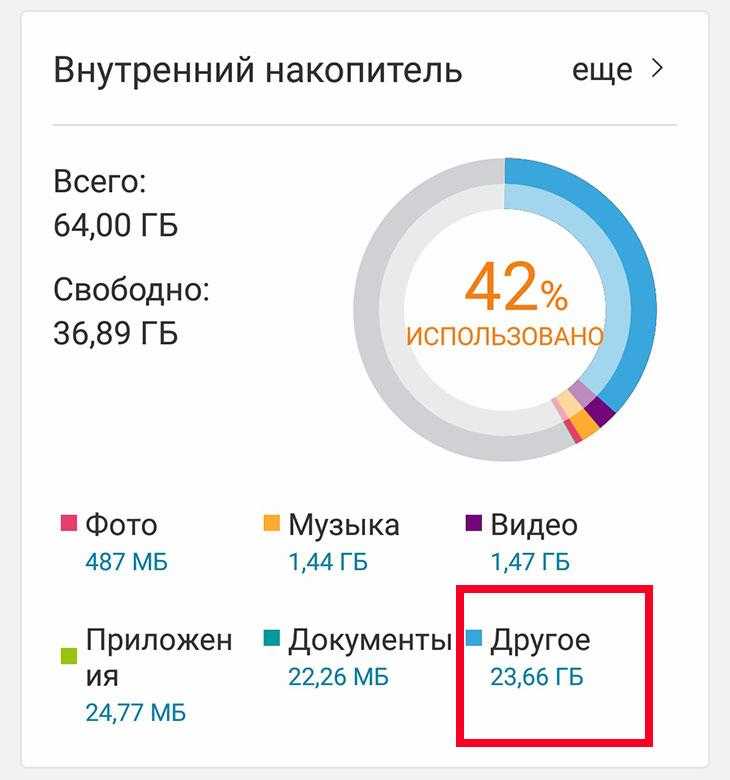
В данном пункте находятся:
- Кэш приложений и игр;
- SQL-базы;
- Временные данные;
- Данные браузера;
- Превью изображений из мессенджеров;
- Файлы операционной системы;
- и другие файлы, которые не были определены как видео, фото, музыка, приложения или документы.
Большинство файлов из данного раздела не нужны для работы смартфона и просто занимают свободное место. Поэтому вы можете почистить ненужные данные вручную, либо воспользоваться специальными приложениями.
Удаление кэша отдельных приложений
Если какая-либо из установленных на смартфоне программ начала работать нестабильно, или используется очень часто, производя, тем самым, большой объем временных файлов, не обязательно удалять данные всего промежуточного буфера. Достаточно стереть их для одного конкретного приложения. • Откройте настройки. • Найдите раздел «Приложения». • Выберите программу, временные данные которой вы хотите удалить. Если на вашем смартфоне установлено много мобильных приложений, можно воспользоваться встроенным поиском. • Нажмите кнопку «Очистить кэш». Если вы выберете пункт «Стереть данные», то будут удалены не кэшированные файлы, пользовательская информация (например, игровой прогресс или логин и пароль от учетной записи).
Существует еще один метод удаления временных файлов отдельных приложений: • задержите палец на иконке программы на главном экране; • когда откроется контекстное меню, тапните строке «О приложении» (в некоторых версиях прошивок этот пункт может обозначаться буквой «i»); • вы попадете в меню настроек, из которого можно очистить кэш.
Очистка содержимого папки Download (Загрузки)
На каждом Андроид-телефоне присутствует папка для загрузок, в которой хранится всё, что вы загружаете из Интернета. Такая папка подчас может занимать много места, потому что всякий раз, когда нам нужно загрузить какие-либо медиа или apk-файлы, мы просто загружаем их, инсталлируем, и потом забываем о них. Таким образом, в данной папке может скопиться много файлов, замедляющих работу нашего телефона.
Для очистки памяти Андроид от ненужных файлов выполните следующее:
- Запустите ваш файловый менеджер (программу для просмотра содержимого памяти телефона);
- Перейдите во внутреннее хранилище (Internal storage) и найдите там папку « Download »;
Данные хранящиеся в этой папке часто представляют собой скрытые данные, остающиеся незамеченными.
Что такое невидимые файлы на Ксиоми, Хуавей, Редми, Самсунг и других телефонах
Невидимые файлы в системе называются так лишь условно. Они просто не относятся к тем файлам, которые пользователи сами сохраняли на смартфон или планшет. Эти файлы «спрятаны» в других папках, в том числе системных. Они появляются в процессе работы ОС и приложений.
В списке таких невидимых файлов могут быть следующие:
- Кэшированные данные самой ОС и отдельных приложений.
- Кэш фото и видео из мессенджеров (это «любят» Viber и Telegram) .
- Миниатюры изображений в папке .thumbnails — их создает сама система в директории DCIM.
- Содержимое папки Downloads.
- Скачанные карты навигаторов.
- Скачанные файлы с торрент-раздач.

Иногда такие файлы могут занимать целые гигабайты памяти, при этом они лежат фактически без дела. Рекомендуется регулярно очищать эти данные, чтобы не забивать память ненужной информацией. Посмотреть, сколько места занимают такие данные, можно разными программами.
Как очистить оперативную память
Оперативная память (RAM), в отличие от постоянной — это область, в которой хранятся временные файлы и данные запущенных на смартфоне процессов. Если ее будет не хватать, то устройство начнет подвисать и не сможет запускать новые приложения. В операционной системе телефонов Самсунг по умолчанию заложена служба очистки временной памяти, но если на устройстве открыто одновременно много ресурсоемких программ, ее возможностей может не хватать. Как освободить RAM-память на телефоне андроид Самсунг: • откройте настройки; • перейдите в раздел «Приложения»; • выберите запущенную программу и нажмите кнопку «Остановить».
Как очистить память на Андроиде Samsung?
Рассмотрим подробнее каждый из возможных способов. Начать стоит с возможностей самого телефона: в ряде моделей смартфонов Самсунг существует инженерное меню, которое помогает решать ряд задач без получения root-прав (прав суперпользователя). Чтобы определить наличие или отсутствие такой возможности у конкретного устройства, необходимо войти в приложение вызовов, ввести символьно-цифровой код *#9900# и тапнуть кнопку вызова. Если ничего не происходит или выдается сообщение об ошибке, значит инженерное меню на данном смартфоне не активно.
Если открылось окно меню, то в нем необходимо выбрать строку «Delete dumpstate/logcat». После ее активации необходимо подтвердить действие, а затем выйти. Устройство может работать некорректно первые 5-15 минут или даже перезагрузиться, но это не несет за собой никаких негативных последствий, так как это побочный эффект от процесса очистки памяти.
Следующий шаг – очистка кэша и cookie в телефоне Samsung, в том числе и в браузерах. Вне зависимости от вида браузерной программы алгоритм действий будет одинаковым (незначительные различия могут быть в названии тех или иных разделов):
- Необходимо войти в приложение браузера;
- Вызвать меню нажатием трех точек;
- Войти в раздел истории и выбрать строку «Очистить»;
- Отметить все предложенные пункты;
- Скорректировать диапазон времени, за который должно проводиться удаление;
- Тапнуть по кнопке «Удалить данные» и подтвердить действие.
Данная манипуляция может также удалить сохраненные имена, логины и пароли на сайтах, если не снять соответствующую галочку.
Следующий способ увеличить память Самсунг – ликвидировать ненужные приложения, однако стоит делать это по определенному алгоритму.
- Через настройки смартфона необходимо войти в раздел приложений.
- В списке выбрать неактуальные программы. Нажать на строку приложения.
- В открывшемся меню тапнуть кнопку «Очистить данные».
- После очистки приложение можно удалять соответствующей кнопкой.
- Завершающий этап удаления – очистка кэша устройства.
Данная процедура занимает определенное время, но и позволяет вдумчиво отнестись к процессу ликвидации.
Зачем нужно освобождать память
Память внутреннего накопителя предназначена для решения широкого спектра задач, среди которых основными являются:
- телефонные разговоры и отправка SMS;
- инсталляция приложений, а также их обновление;
- скачивание программ из Интернета;
- прием данных с помощью системы Bluetooth или NFC;
- обновление операционной системы.
Что будет со смартфоном, если память переполнится. Как это влияет на работу?
Переизбыток информации приводит к тому, что устройство перестает нормально функционировать. Помимо снижения скорости, зависания, могут появиться другие серьезные проблемы. Смартфон перестанет отправлять и принимать сообщения и медиафайлы. Невозможно будет делать фото и снимать видео, загружать обновления.
Пользователь теряет доступ к определенным функциям, не может пользоваться некоторыми программами. Очевидно, что перегруженность гаджета приводит к нарушению в его работе. Поэтому освобождение памяти – необходимая процедура, которую нужно проводить регулярно.
Использовать диспетчер задач
Удалять программы можно из специального меню. Оно находится в настройках. В нем есть целый список утилит смартфона. Там можно увидеть всю информацию о программах, их объем и назначение.

Специалисты рекомендуют из этого меню не только удалять программы, но и очищать кэш. Каждое приложение собирает «мусор», который нужно периодически удалять. Иногда для этого можно использовать специальные программы, а иногда выполнить действия через диспетчер задач.
Некоторое считают, что то же самое можно проделать с помощью инженерного меню. Но оно отвечает за настройку смартфона и не рассчитано на удаление файлов. Через инженерное меню можно настроить частоты GSM связи, протестировать компоненты телефона и пр.
Проверка свободной памяти
Узнать, сколько памяти осталось, можно через встроенную функцию. В большинстве телефонов Samsung есть папка «Мои файлы» (обозначена желтым цветом). При нажатии на нее открывается упрощенный доступ к хранилищу, разделенному на «Аудио», «Видео», «Документы», «Загрузки», «Изображения». Далее под категориями находится раздел «Память устройства». Наклонная полоса показывает, сколько используется и сколько памяти доступно на телефоне.
На смартфонах без такой функции подсчета в папке узнать уровень заполнения можно через «Меню» — «Настройки» — «Память». Если место распродано, гаджет выделит строку красным цветом, показывающую уровень занятости. Загрузка оперативной памяти не может быть проверена штатными средствами.
Удаление кешированных данных для очистки памяти смартфона от невидимых файлов
По мере того, как вы используете всё больше и больше приложений на вашем телефоне, они создают файлы кеша. Последние являются ненужными файлами и занимают много места. В зависимости от частоты и особенностей использования конкретных приложений, размер кешированных файлов у ряда программ может составлять десятки мегабайт. Также имеется другой тип кешированных данных, которые хранятся на вашем телефоне, и не принадлежит конкретному приложению.
Вы можете легко удалить два перечисленных типа кэшированных данных.
Для этого выполните следующее:
- Откройте настройки вашего телефона, и перейдите в раздел «Приложения»;
-
Нажмите на любое приложение, и в открывшемся меню выберите «Хранилище» (или «Память»);
-
Найдите в перечне опцию «Очистить кэш» и тапните на ней для очистки файлов кэша приложения.
Также необходимо поступить с общими кешированными данными:
- Откройте приложение «Настройки»;
- Там выберите «Хранилище»;
- Прокрутите страницу вниз до параметра «Кешированные данные»;
-
Нажмите на опцию кешированных данных для их удаления.
В некоторых версиях ОС нам поможет кнопка «Оптимизировать», находящаяся в разделе обслуживания устройства.
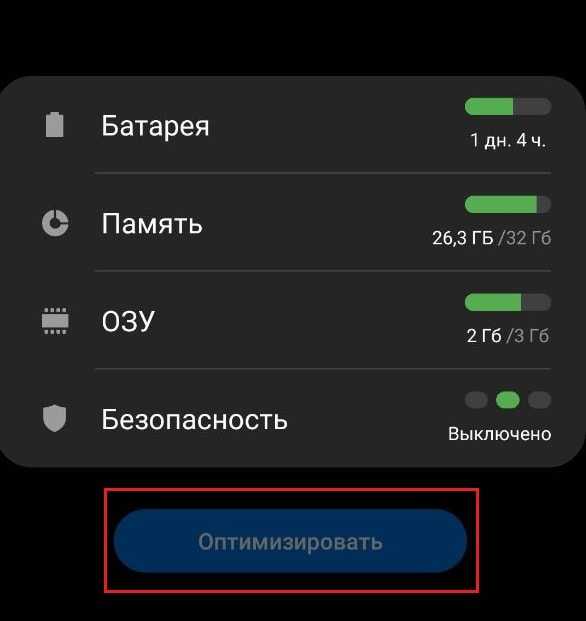
Этот способ поможет вам освободить достаточное количество внутренней памяти Андроид в случае, если она забита скрытыми файлами.
Используем сторонние программы
Сторонний софт позволяет очистить ПЗУ и ОЗУ от ненужных файлов, что существенно ускорит работу мобильного девайса. Рассмотрим самые популярные приложения для выполнения этой операции.
Clean Master
Данное приложение позволяет не только провести очистку лишних файлов, но и проверить устройство на вирусы.
На основном экране находятся такие опции:
- Мусор – очистка мобильного гаджета от лишних файлов, к которым относится кэш системы, устаревший софт, реклама и т.д.
Антивирус – проверка устройства на вирусную активность.
Ускорение телефона – оптимизация рабочих процессов.
Охладитель – оптимизация системы для понижения рабочей температуры процессора.
SD Main
Заходим в программу и выбираем опцию «Сканирование».
После сканирования на экране отобразится информация для следующих разделов:
- Базы данных.
- Приложения.
- Система.
- Мусор.
У пользователя будет возможность выполнить очистку каждого этого раздела. Для этого жмем на корзину или активируем полную очистку. В приложении имеется свой файловый менеджер, при помощи которого можно управлять расположенными на гаджете файлами.
App Cache Cleaner
Очень удобная программа, которая позволяет очистить ненужные файлы одним нажатием. Сразу после входа в приложение в автоматическом режиме начинается сканирование системы. Пользователю будет предложено очистить ненужную информацию.
Нажимаем на кнопку «Deep Clean» для запуска полного сканирования девайса. Когда процесс сканирования будет завершен, жмем на кнопку «Clear».
Зачем нужно освобождать память
Память внутреннего накопителя предназначена для решения широкого спектра задач, среди которых основными являются:
- телефонные разговоры и отправка SMS;
- инсталляция приложений, а также их обновление;
- скачивание программ из Интернета;
- прием данных с помощью системы Bluetooth или NFC;
- обновление операционной системы.
Пользователь теряет доступ к определенным функциям, не может пользоваться некоторыми программами. Очевидно, что перегруженность гаджета приводит к нарушению в его работе. Поэтому освобождение памяти – необходимая процедура, которую нужно проводить регулярно.
Что делать, если телефон пишет, что недостаточно памяти
Если в телефоне переполнена внутренняя память, как освободить? Нужно последовательно выполнить ряд действий.
1. Удалить скачанный софт в «загрузках»
Для проведения процедуры применяется инструкция:
- Нужно найти блок «файлы» через «проводник».
- Запустить одноименный менеджер.
- Отыскать подраздел «загрузок».
- Выбрать ненужную документацию — все, что больше не имеет значения и стереть.
2. Самостоятельное управление и оптимизация в Google Files
Менеджер хранилища Андроида удобен для проверки пространства, которое используется различными приложениями, но он не способен заглянуть в глубину системы. Для детального рассмотрения файлов, занимающих место, лучше воспользоваться фирменным софтом Google Files. Он распространяется бесплатно и работает с аппаратурой под управлением Андроида 5.0 и выше.
Для работы с ним нужно дать разрешение на доступ к фотоснимкам, мультимедиа, информации на устройстве. На главном подразделе очистки возникнут перечни:
- с неиспользуемым программным обеспечением;
- крупными файлами;
- дубликатами;
- устаревшими загрузками.
Интерфейс софта интуитивно понятный, для взаимодействия достаточно кликнуть по одной клавише.
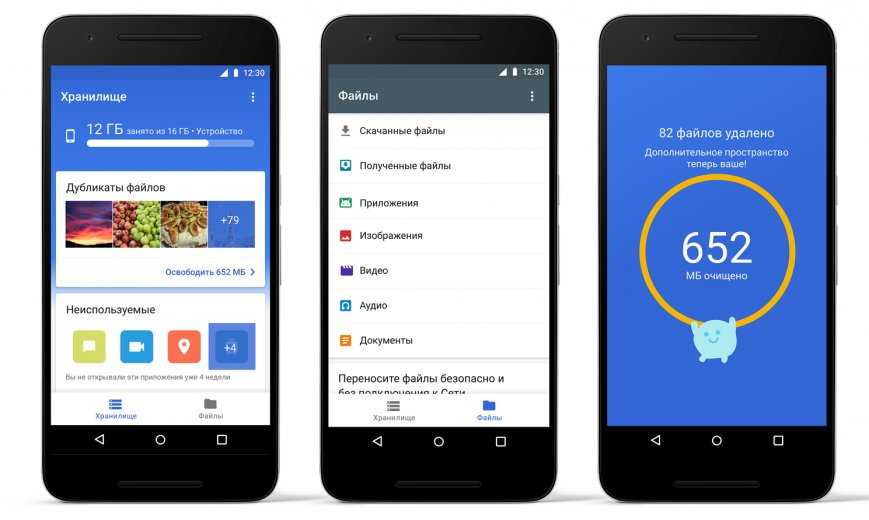 Оптимизация в Google Files
Оптимизация в Google Files
Полезные советы
Чтобы не столкнуться с заполнением памяти следует придерживаться ряда рекомендаций.
- Современные смартфоны с Android имеют доступ к облачным сервисам Google. Дорогие устройства от Samsung, начиная с A80 и выше подчас получают бесплатную подписку на облако от бренда. Не стоит пренебрегать ими – многие не доверяют, якобы легко украсть фото, но в действительности это так же легко, как украсть их с телефона. Между тем в облачные хранилища можно загружать большие объемы фото и видео, а, чтобы не запутаться – все ли сохранено и не удалить лишнего с мобильника в подобных сервисах предусмотрена функция очистка памяти – с гаджета удалится только то, что уже загрузилось на сервер.
- Приложения, фото и видео лучше всего изначально сохранять на флешку. Указать место для сохранения можно в родном приложении камеры, а, чтобы ставить ПО на флешку его сначала придется загрузить в основную память, а после принудительно перенести на MicroSD. Это делается в меню с очисткой кэш-памяти приложения.
- Некоторые забывают о том, что, свернув приложение оно продолжает работать в фоновом режиме и тратить ресурсы. Поэтому свернув утилиту, не забывайте заходить в свернутые приложения (кнопка для этого расположена в навигационной панели) и закрывать их окончательно. Практика показывает – это полезная методика.
- Опытные пользователи знают – раз в несколько месяцев следует делать полный сброс. Это не слишком удобно, отнимает время, но позволяет сохранять память чистой.
Пример HTML-страницы
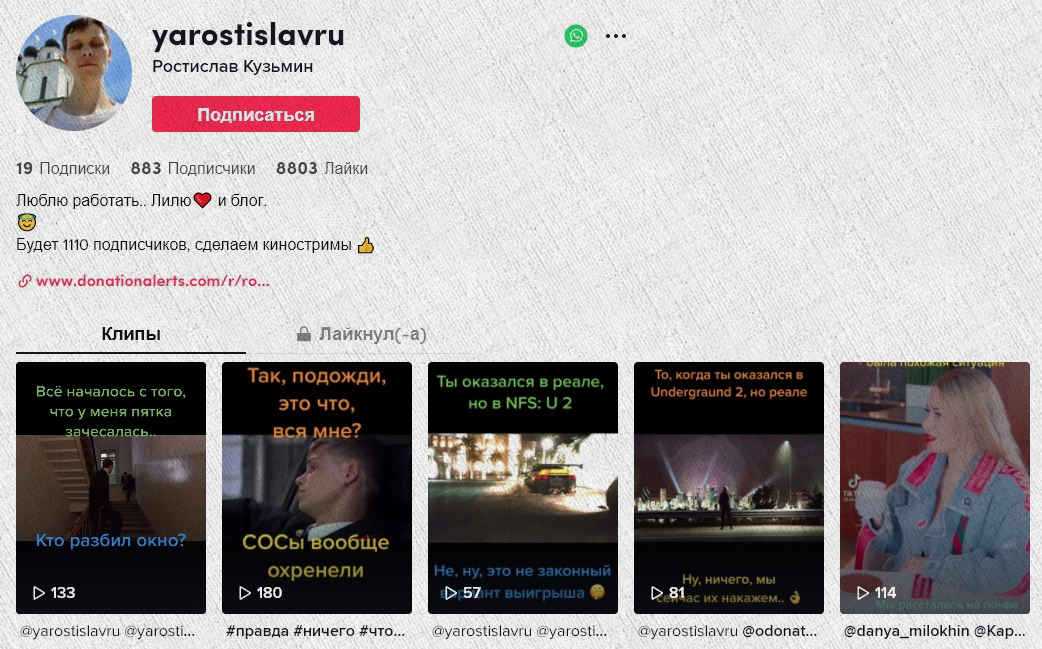
Типы памяти на телефоне
Перед тем, как искать в интернете ответ на вопрос, как можно освободить место на телефоне, необходимо изучить ее разновидности. В устройствах, функционирующих под управлением Android, существует три вида мест хранения информации, представленные:
- ОЗУ — в ней локализуются уже запущенные утилиты и модули ОС, от ее размера зависит скорость работы агрегата и возможность одновременного функционирования нескольких программ;
- ПЗУ — пользовательский подраздел отвечает за хранение видео, фото, установленных игр, ОС Андроид;
- картой памяти — хранит любые сведения пользователя, отдельные телефоны переносят на нее установленный софт.
При переполненной ОЗУ наблюдается торможение оборудования. Оно будет пытаться отправить часть неиспользуемых сведений в ПЗУ, но процесс требует времени. Попытки повторного запуска утилиты станут только ухудшать ситуацию, для ускорения аппаратуры достаточно избавить его от скопившихся данных. Неиспользуемые части уйдут в утиль, что улучшит работоспособность аппарата.
К классическим признакам заканчивающейся ПЗУ относят:
- появление соответствующего сообщения на дисплее;
- невозможность установки ПО из Плей Маркета;
- отказ от сохранения новых фотографий или роликов.
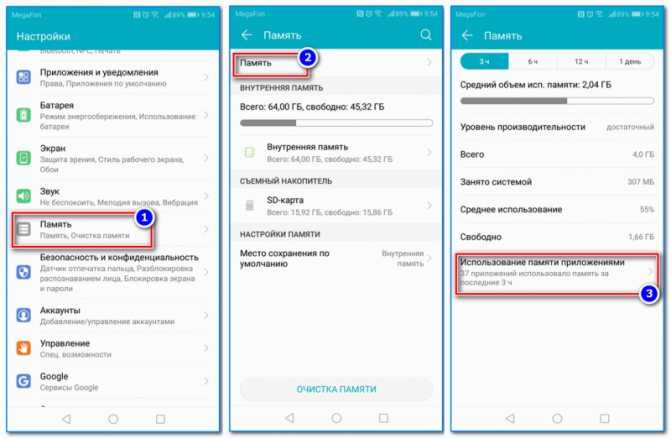 Просмотр информации
Просмотр информации
Как очистить «Прочее» на Андроид через Hard Reset
Если освободить память от лишних файлов не получается стандартными методами, вы можете воспользоваться сбросом настроек. Это радикальный способ, который удаляет все установленные приложения и файлы, а также откатывает настройки ОС к заводским и пользоваться им стоит только в крайнем случае. Чтобы воспользоваться данной опцией, выполните следующие шаги:
- Зайдите в «Настройки».
- Перейдите в раздел «Восстановление и сброс».
- Далее кликните «Сброс настроек».
- В качестве подтверждения этого действия, введите пароль или графический ключ (если установлены).
- После этого нажмите «Стереть все».
Данный процесс продлиться от нескольких минут до часа. Не выключайте устройство, чтобы не возникли критические ошибки. Также не забудьте сделать резервную копию файлов. Их потом можно легко восстановить, например через сервис Google Drive.
Сделать сброс или перепрошивку
Иногда системные ошибки вынуждают пользователя на кардинальные меры. Порой ни ручное удаление, ни вспомогательные утилиты не дают должного результата. Телефон по-прежнему тормозит, а память заполнена «невидимыми» файлами.
В этом случае стоит упомянуть о таком понятии, как «серый сектор». Это распространенная проблема Android. Устройства внезапно заполняются файлами, которые ни найти, ни удалить не получается.

В этом случае приходится использовать форматирование (в случае с внешней памятью) или сброс до заводских настроек, если речь идет о внутреннем хранилище.
Некоторые также используют перепрошивку, но при неправильной ее установке можно навредить системе. Поэтому лучше применять Hard Reset, который избавит телефон не только от системных сбоев, а и от вредоносных программ, которые трудно обнаружить антивирусниками или вручную.
Почему кэш необходимо очищать
Не каждому пользователю требуется постоянная очистка кеша. Если он использует только пару приложений, память заполняется медленно, что не скажется отрицательно на производительности смартфона. Другое дело, когда у владельца телефона очень много приложений, которые постоянно удаляются и устанавливаются, заменяя друг друга.
Внимание! После очистки кеша невозможно продолжить работу с приложением с того момента, когда владелец смартфона перестал им пользоваться. Сегодня средний объем оперативной памяти составляет 4-8 ГБ
Этот объем пространства быстро забивается ненужными файлами, так как данные постоянно кэшируются, откладываются в памяти устройства. Заметить нехватку необходимого места несложно — телефон перестанет нормально работать, так как количества свободных ресурсов будет недостаточно для работы операционной системы
Сегодня средний объем оперативной памяти составляет 4-8 ГБ. Этот объем пространства быстро забивается ненужными файлами, так как данные постоянно кэшируются, откладываются в памяти устройства. Заметить нехватку необходимого места несложно — телефон перестанет нормально работать, так как количества свободных ресурсов будет недостаточно для работы операционной системы.
Внимание! Частота чистки зависит от характеристик вашего телефона. Полное пространство легче убирать
Также не рекомендуется слишком часто очищать память. Это приведет к безвозвратному удалению временных файлов, замедлению работы приложений и системы, постоянной загрузке новых файлов вместо использования данных из архива. Это означает, что очищать кеш на телефоне следует только в случае необходимости, когда свободного места больше нет.
Сохранение данных с телефона на ПК
Для того, чтобы не хранить данные на телефоне, пользователь может воспользоваться переносом на компьютер. Это не так сложно, как может показаться. Для этого нужно:
- Подключить Самсунг к компьютеру при помощи порта;
- Далее включить и разблокировать устройство;
- После нужно перевести подключение телефона. Из режима «только зарядка» нужно персти на «Передача данных»;
- Теперь на компьютере в разделе «Проводник» нужно найти телефон;
- Найдя, копируем файлы и папки на телефон.
Таким образом пользователь может сохранить данные на телефоне, при этом экономить место на устройстве. Это в разы проще и легче, нежели сохранение всего на одном устройстве.
Очистка телефона от ненужных файлов
Если память телефона Android заполнена, первым делом рекомендуем удалить приложения, загрузки и системный мусор. Наибольшее количество места на смартфоне занимает папка загрузки и установленные приложения. Действенный способ освободить достаточное количество памяти – убрать всё ненужное.
Как очистить внутреннюю память телефона:
Проанализировать все приложения на рабочем столе смартфона. Скорее всего удастся найти несколько ненужных или мало полезных приложений, которыми уже давно не пользуются. Их лучше удалить в целях высвобождения памяти;
- Ещё одна распространённая причина, почему память телефона заполнена – в ней хранится много видео и фото. Можем отфильтровать неудачные фотографии и бесполезные видео. Это уже может решить проблему. Если же все медиаданные нужны или их удаление не помогло высвободить достаточный объём памяти, остаётся только перенести файлы. Рекомендуем переместить данные на флешку или перебросить на компьютер;
- Очистить загруженные файлы из мессенджеров. Они по умолчанию загружают присланные фотографии на телефон. Из-за этого, в хранилище смартфона скапливаются различные открытки, поздравления, фото посторонних людей и прочее. Проще всего очистить этот раздел — использовать компьютер. Через проводник можем открыть одноимённую папку с мессенджера и убрать её содержимое;
- Проверить папку, в которую браузер загружает все файлы. Здесь скапливается много данных, их очистка поможет высвободить немало места.
Это самые эффективные способы освободить место на телефоне, но и они не всем помогают. Проблема с недостатком памяти сохранилась? – Читайте дальше.
Удаление кэша при помощи стороннего приложения
Теперь посмотрим, как очистить кэш на телефоне с помощью стороннего софта, на примере самой популярной программы для очистки данных Clean Master. Программу можно скачать с Google Play Market, приложение Clean Master поддерживает русский язык интерфейса.
Откройте программу Clean Master на своем мобильном девайсе. Если программа в своем окне предупреждает о том, что найдены ненужные файлы, нажмите на кнопку «Очистить». Если никакого предупреждения нет, самостоятельно нажмите на кнопку «Мусор».
После проведения сканирования, программа предложит удалить ненужные данные. В окне Clean Master отобразится подробная информация о том, что именно будет удалено с гаджета, указан размер ненужных данных.
У пользователя есть два варианта действий: сразу удалить весь кэш, или сначала снять флажки напротив тех приложений, данные которых удалять не следует.
Нажмите на кнопку «Очистить мусор».
Если вам не подходит приложение Clean Master для освобождения памяти телефона, воспользуйтесь другой подобной программой.
Как очистить внутреннюю память на телефоне: подведение итогов
Приведенные способы ручной чистки характеризуются простотой и эффективностью. Поэтому если вы раздумываете, что можно удалить, чтобы освободить память телефона, то присмотритесь к предложенным решениям и найдите оптимальный для себя вариант. Освободить память телефона можно всегда. Главное – желание и немного внимательности. При грамотном подходе трудностей не будет. А если представленные способы сложны, то скачайте одно из специализированных приложений и запустите автоматическую очистку памяти смартфона.
Также, если вас интересует дополнительная информация о том, как очистить память телефона, не удаляя приложения, то рекомендуем посмотреть прилагаемое видео. Там найдется немало интересного.


























![Как очистить память телефона на андроиде [3 способа]. освобождаем и чистим внутреннюю системную память.](http://mst63.ru/wp-content/uploads/0/c/6/0c6726787c8be09e44a322b19a33dd98.jpeg)






